Cette page s'applique à Apigee et à Apigee hybrid.
Consultez la documentation d'
Apigee Edge.
![]()
Pour tester l'API helloworld déployée, cliquez sur l'onglet Terminal dans Apigee dans Cloud Code, puis saisissez l'appel curl suivant :
curl 0:8998/helloworld
Le message d'erreur suivant s'affiche :

Comme vous avez activé l'authentification basée sur une clé API lors de la création du proxy d'API, vous devez transmettre une clé API à l'aide du paramètre de requête apikey lors de l'appel d'API.
Pour obtenir une clé API, vous devez créer un groupe de test et configurer les ressources de test suivantes:
le produit d'API utilisé pour encapsuler l'API et la mettre à la disposition des développeurs ;
le développeur, qui va créer une application pour accéder à l'API ;
l'application de développement, qui va permettre d'accéder à l'API à l'aide d'une clé API.
Créer et exporter des ressources de test
- Créez un groupe de test :
- Placez le curseur sur le dossier test data, puis cliquez sur
 .
.
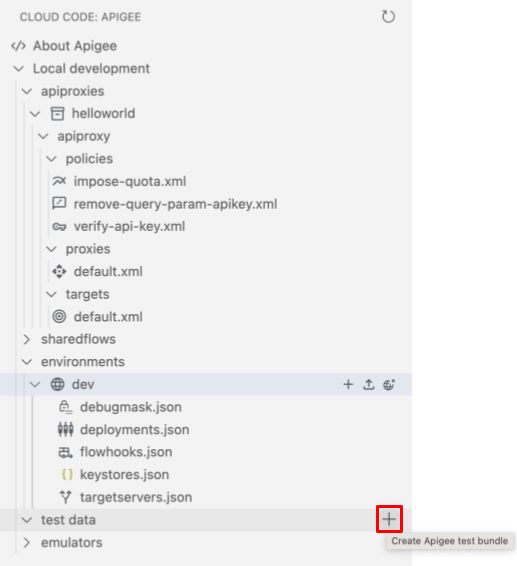
L'assistant Créer un groupe de test apparaît.
- Saisissez mytestbundle comme nom de groupe de test et appuyez sur Entrée.
Le groupe de test est créé.
- Développez le dossier mytestbundle pour afficher son contenu.

- Placez le curseur sur le dossier test data, puis cliquez sur
- Configurez la ressource de test de produit d'API :
- Placez le curseur sur le fichier products.json, puis cliquez sur
 .
.
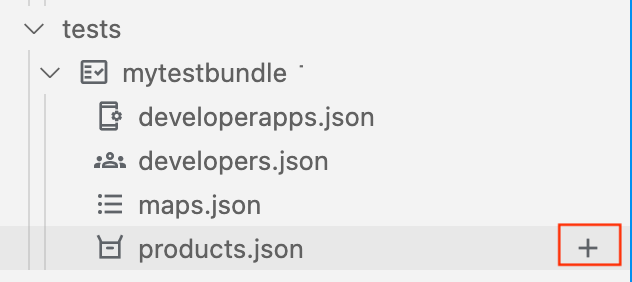
L'assistant Créer un produit API s'affiche.

- Saisissez myproduct comme nom du produit API, puis appuyez sur Entrée pour confirmer et continuer.
- Saisissez myproduct pour la description du produit d'API, puis appuyez sur Entrée pour confirmer et continuer.
- Sélectionnez helloworld pour ajouter le proxy d'API au produit d'API, puis cliquez sur OK.
Le fichier
products.jsonest ouvert dans l'éditeur avec le nouveau produit d'API configuré :[ { "attributes": [ { "name": "sample_attribute_0", "value": "sample_attribute_value_0" } ], "scopes": [], "environments": [], "apiResources": [ "/", "/*", "/**" ], "quota": "100", "quotaInterval": "1", "quotaTimeUnit": "minute", "name": "myproduct", "displayName": "myproduct", "proxies": [ "helloworld" ] } ]
- Placez le curseur sur le fichier products.json, puis cliquez sur
- Configurez la ressource de test pour les développeurs :
- Placez le curseur sur le fichier developers.json, puis cliquez sur
 .
.
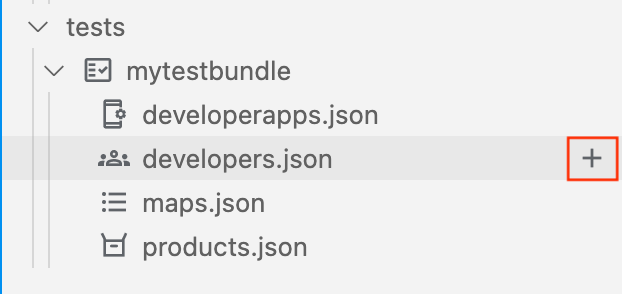
L'assistant Créer un développeur apparaît.

- Saisissez les valeurs suivantes aux invites de commande, puis appuyez sur Entrée pour confirmer et continuer :
- E-mail de développeur: ahamilton@example.com
- Nom d'utilisateur: ahamilton
- Prénom: Alex
- Nom: Hamilton
Le fichier
developers.jsonest ouvert dans l'éditeur avec le nouveau développeur configuré :[ { "attributes": [ { "name": "sample_attribute_0", "value": "sample_attribute_value_0" } ], "email": "ahamilton@example.com", "userName": "ahamilton", "firstName": "Alex", "lastName": "Hamilton" } ]
- Placez le curseur sur le fichier developers.json, puis cliquez sur
- Configurez la ressource de test de l'application de développement :
- Placez le curseur sur le fichier developerapps.json, puis cliquez sur
 .
.
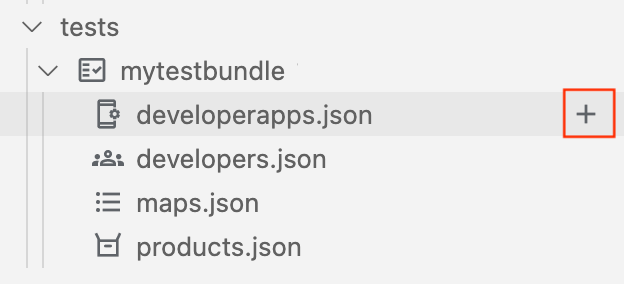
L'assistant Créer une application de développement apparaît.

- Sélectionnez ahamilton@example.com en tant que propriétaire de l'application.
- Saisissez les valeurs suivantes aux prochaines invites de commande, puis appuyez sur Entrée pour confirmer et continuer :
- Nom de l'application: myapp
- Description: myapp
- Callback URL (URL de rappel) : laissez ce champ vide.
- Sélectionnez myproduct pour l'ajouter à l'application, puis cliquez sur OK.
- Sélectionnez jamais comme valeur d'expiration.
Le fichier
developerapps.jsonest ouvert dans l'éditeur avec la nouvelle application configurée :[ { "attributes": [ { "name": "sample_attribute_0", "value": "sample_attribute_value_0" } ], "developerEmail": "ahamilton@example.com", "name": "myapp", "displayName": "myapp", "callbackUrl": "", "apiProducts": [ "myproduct" ], "expiryType": "never" } ]
- Placez le curseur sur le fichier developerapps.json, puis cliquez sur
- Exportez les ressources de test vers l'émulateur Apigee.
Placez le curseur sur le groupe de test mytestbundle, puis cliquez sur
 .
.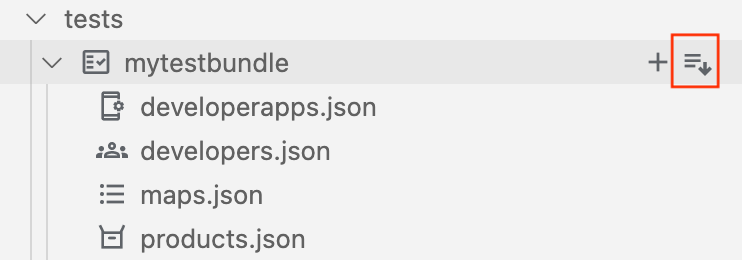
Les ressources de test actives apparaissent dans la section des émulateurs Apigee, comme illustré dans la figure suivante.
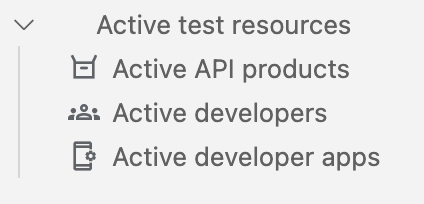
Obtenir la clé API
Récupérez les identifiants de clé API pour votre application de développement :
- Dans la section émulateurs, sous Données de test actives, cliquez sur Applications de développement actives.
Le fichier de configuration des applications de développement actives est ouvert dans l'éditeur. Le fichier contient les identifiants de
myproduct, comme indiqué dans la figure suivante.
- Copiez la valeur
consumerKey(sans les guillemets) pour le produit d'APImyproduct.
Tester votre API
Testez votre API avec la clé API :
- Transmettez la clé API dans votre appel curl à l'aide du paramètre de requête
apikey, comme suit:curl 0:8998/helloworld?apikey=API_KEY
La réponse suivante est renvoyée:
Hello, Guest!
Félicitations ! Vous avez réussi à exécuter une API dans votre environnement local.
À l'étape suivante, vous allez apprendre à modifier le point de terminaison cible.
1 2 3 4 (ÉTAPE SUIVANTE) Étape 5 : Modifiez le point de terminaison cible 6 7 8

